电脑看视频卡顿怎么解决 如何优化电脑看视频的流畅度
更新时间:2023-06-06 17:37:14作者:jiang
电脑看视频卡顿怎么解决,随着网络时代的到来,观看视频已经成为了生活中非常普遍的一种娱乐方式,而电脑也成为了许多人看视频的首选设备,但是不少人在电脑上看视频时会遇到卡顿的问题,这不仅会影响观影体验,还可能损伤电脑硬件。那么如何解决电脑看视频卡顿的问题,提高视频的流畅度呢?本文将从多个方面为大家介绍如何优化电脑的性能,让观看视频不再卡顿。
解决方法如下:
1、 有时候,可能是因为你一边下载东西一边看视频。而电脑只有2M宽带,所以视频卡就很正常。解决办法就是关闭下载软件或者限制下载速度,这样看视频就不卡了。
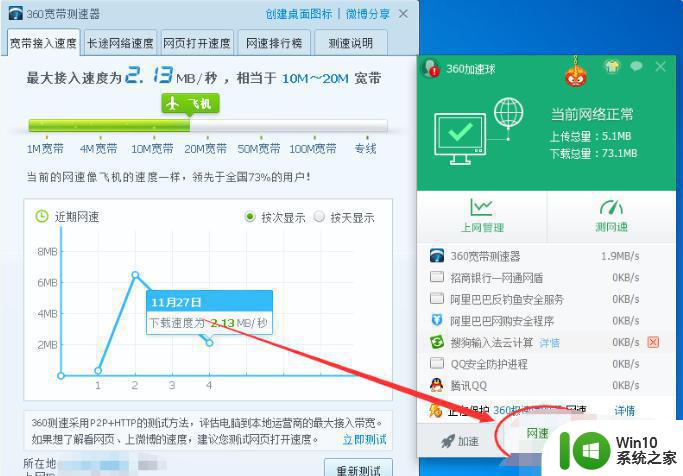
2、 另外,显卡是我们看视频最相关的硬件设备。而高清视频对于显卡的要求也比较高,如果显卡达不到播放要求,很可能出现卡的情况。而显卡驱动,如果不符合要求,也会引起视频卡的现象。解决方法就是显卡不好,可以更换显卡,驱动不对,那就更新驱动。
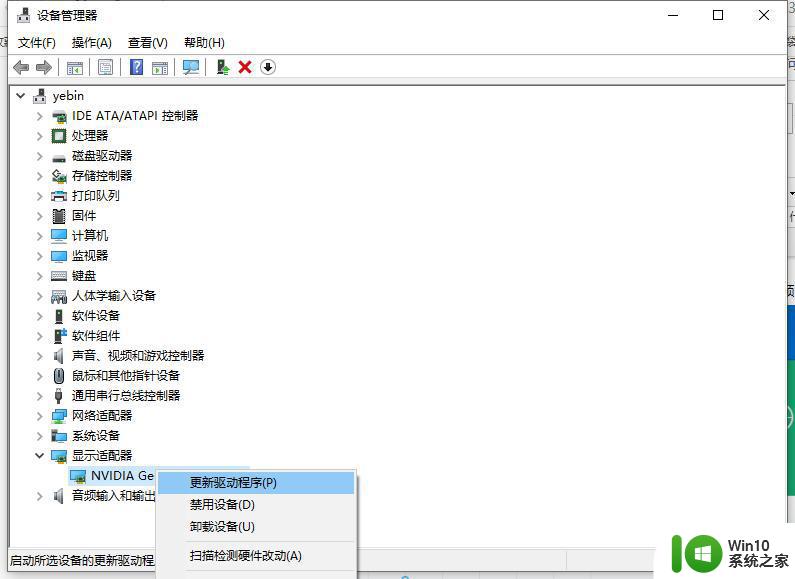
3、定期的对整理磁盘碎片进行整理,打开我的电脑。要整理磁盘碎片的驱动器—属性—工具--选择整理的磁盘打开磁盘碎片整理程序窗口—分析—碎片整理—系统即开始整理。
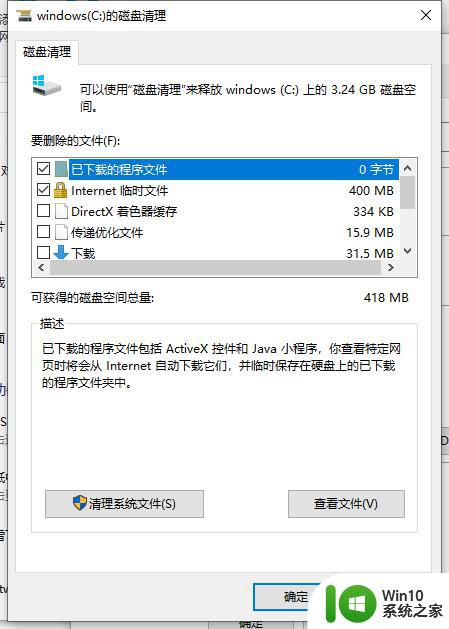
以上就是电脑看视频卡顿怎么解决的全部内容,如果您遇到这种问题,可以根据上述方法来解决,希望这篇文章能够对您有所帮助。
电脑看视频卡顿怎么解决 如何优化电脑看视频的流畅度相关教程
- 电脑看视频卡顿如何处理 网页看视频卡怎么解决
- 会声会影视频导出卡顿怎么办 如何优化会声会影导出的视频流畅度
- 电脑看视频掉帧严重解决方法 电脑看视频掉帧怎么办
- 优盘视频卡顿原因分析及解决方法 如何优化优盘视频播放以避免卡顿问题
- 使用edge浏览器看视频卡顿如何解决 为什么用edge浏览器看视频卡顿
- 如何使用HDMI线连接笔记本电脑与电视看视频 通过无线投屏将笔记本电脑与电视连接并观看视频的方法
- 播放视频时屏幕变黑屏 电脑看视频黑屏怎么解决
- edge浏览器看视频卡顿如何解决 edge浏览器播放视频卡顿怎么回事
- 电脑播放vr视频的方法 电脑vr视频用什么看
- 华为电脑微信视频摄像头黑屏看不到自己 微信视频在笔记本电脑上看不到自己的视频
- 电脑看视频会上下分屏的解决方法 电脑看视频屏幕上下分屏的原因是什么
- 优盘视频卡顿原因及解决方法 如何修复U盘里的视频卡顿问题
- U盘装机提示Error 15:File Not Found怎么解决 U盘装机Error 15怎么解决
- 无线网络手机能连上电脑连不上怎么办 无线网络手机连接电脑失败怎么解决
- 酷我音乐电脑版怎么取消边听歌变缓存 酷我音乐电脑版取消边听歌功能步骤
- 设置电脑ip提示出现了一个意外怎么解决 电脑IP设置出现意外怎么办
电脑教程推荐
- 1 w8系统运行程序提示msg:xxxx.exe–无法找到入口的解决方法 w8系统无法找到入口程序解决方法
- 2 雷电模拟器游戏中心打不开一直加载中怎么解决 雷电模拟器游戏中心无法打开怎么办
- 3 如何使用disk genius调整分区大小c盘 Disk Genius如何调整C盘分区大小
- 4 清除xp系统操作记录保护隐私安全的方法 如何清除Windows XP系统中的操作记录以保护隐私安全
- 5 u盘需要提供管理员权限才能复制到文件夹怎么办 u盘复制文件夹需要管理员权限
- 6 华硕P8H61-M PLUS主板bios设置u盘启动的步骤图解 华硕P8H61-M PLUS主板bios设置u盘启动方法步骤图解
- 7 无法打开这个应用请与你的系统管理员联系怎么办 应用打不开怎么处理
- 8 华擎主板设置bios的方法 华擎主板bios设置教程
- 9 笔记本无法正常启动您的电脑oxc0000001修复方法 笔记本电脑启动错误oxc0000001解决方法
- 10 U盘盘符不显示时打开U盘的技巧 U盘插入电脑后没反应怎么办
win10系统推荐
- 1 番茄家园ghost win10 32位旗舰破解版v2023.12
- 2 索尼笔记本ghost win10 64位原版正式版v2023.12
- 3 系统之家ghost win10 64位u盘家庭版v2023.12
- 4 电脑公司ghost win10 64位官方破解版v2023.12
- 5 系统之家windows10 64位原版安装版v2023.12
- 6 深度技术ghost win10 64位极速稳定版v2023.12
- 7 雨林木风ghost win10 64位专业旗舰版v2023.12
- 8 电脑公司ghost win10 32位正式装机版v2023.12
- 9 系统之家ghost win10 64位专业版原版下载v2023.12
- 10 深度技术ghost win10 32位最新旗舰版v2023.11